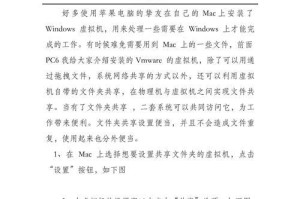当我们购买了一台全新的三星笔记本电脑时,第一件事情就是搭建自己喜欢的操作系统。本文将为大家介绍如何使用U盘来快速安装系统,省去繁琐的光盘安装过程。

1.准备工作:获取U盘和系统镜像
在开始之前,我们需要准备一个容量足够大的U盘,并下载好自己喜欢的操作系统镜像文件。确保U盘是空白的,以防止丢失重要数据。
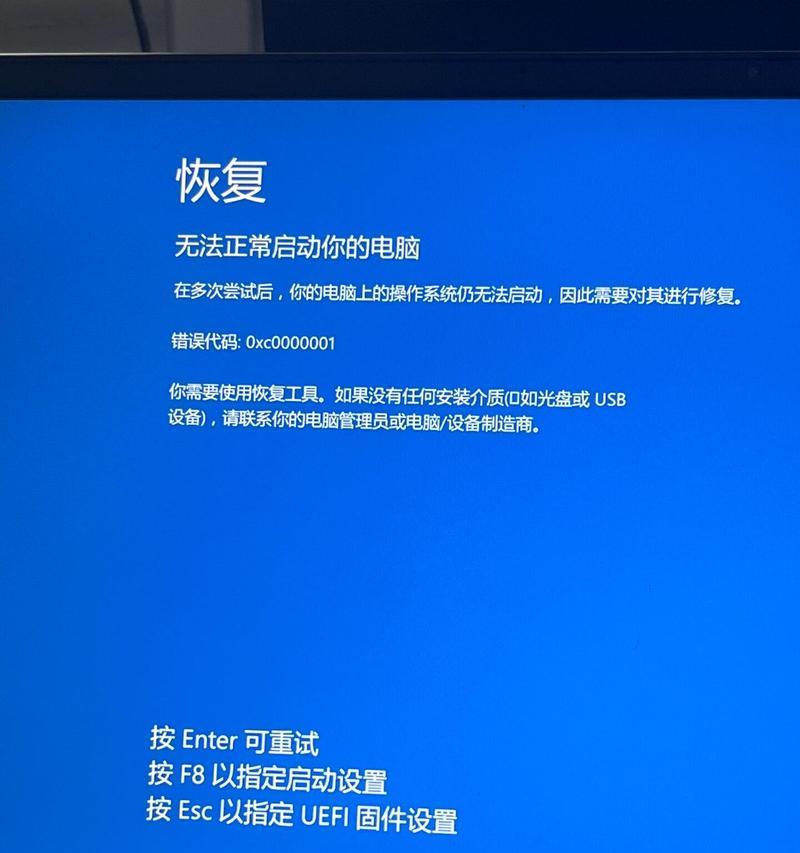
2.格式化U盘为FAT32格式
将U盘插入电脑,打开资源管理器,找到U盘所在的盘符,右键点击并选择“格式化”。在格式化窗口中选择FAT32格式,并点击开始按钮进行格式化操作。
3.创建启动U盘
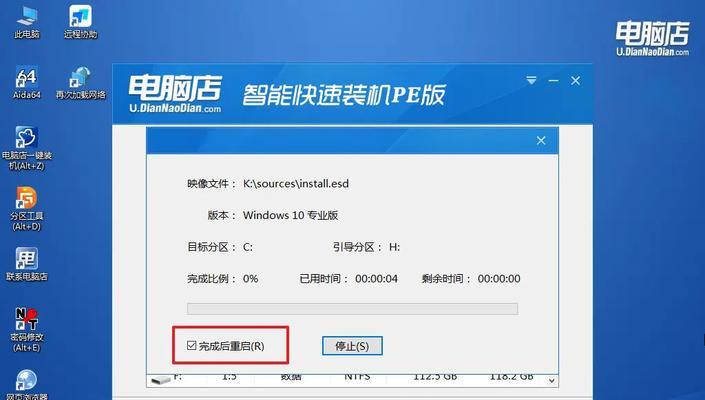
下载并安装一个叫做Rufus的免费工具。打开Rufus后,在设备列表中选择U盘,然后点击“选择”按钮选择系统镜像文件。点击“开始”按钮创建启动U盘。
4.设置BIOS启动项
重启三星笔记本电脑,在开机过程中按下相应的按键(一般是F2、F10或Del键)进入BIOS设置界面。在启动选项中,找到并选择U盘作为第一启动项。
5.保存设置并重新启动
在BIOS设置界面中,将U盘设置为第一启动项后,保存设置并退出BIOS。系统会自动重新启动,此时U盘会被读取,并开始安装系统。
6.进入系统安装界面
在U盘启动后,系统会自动进入安装界面。根据界面提示,选择你想要安装的系统版本,然后点击“下一步”按钮继续。
7.分区和格式化硬盘
在安装界面中,你可以选择对硬盘进行分区和格式化操作。如果你想保留原有数据,可以选择不格式化硬盘。
8.安装系统文件
在分区和格式化完成后,系统会自动开始安装文件。这个过程可能需要一些时间,请耐心等待。
9.设置用户名和密码
在系统文件安装完成后,系统会要求你设置用户名和密码。请根据界面提示输入相应的信息,并点击“下一步”按钮。
10.等待安装完成
在输入用户名和密码后,系统会继续进行安装操作。请耐心等待安装完成,期间可以自由选择一些系统配置项。
11.重启电脑
当系统安装完成后,系统会提示你重启电脑。点击“是”按钮,等待电脑重新启动。
12.移除U盘
在电脑重新启动后,进入新系统桌面后,打开资源管理器,右键点击U盘所在的盘符,选择“弹出”选项,安全地移除U盘。
13.安装系统驱动程序
在进入新系统桌面后,我们还需要安装相应的系统驱动程序,以确保电脑的正常运行。你可以从官方网站上下载对应的驱动程序,并按照界面提示进行安装。
14.更新系统和软件
安装完成系统驱动程序后,我们还需要及时更新系统和软件。打开系统设置菜单,找到“更新和安全”选项,并点击“检查更新”按钮,按照界面提示进行更新操作。
15.系统安装完成,开始使用
经过以上的步骤,你已经成功地使用U盘在三星笔记本上安装了新的操作系统。现在你可以开始使用全新的系统,尽情享受更好的使用体验。
通过以上步骤,我们可以轻松地使用U盘在三星笔记本电脑上安装新的操作系统。相比传统的光盘安装方式,使用U盘不仅更加方便快捷,还可以节省光盘资源。希望本文能帮助到需要安装系统的用户,让他们能够轻松搭建自己的理想操作环境。